Maak geanimeerde GIF-collages met aangepaste instellingen en bewerkingstools.
3 GIF-collagemakers om naast elkaar geanimeerde collages te maken
Als je de vergelijking van de verschillende momenten in de clips wilt laten zien, kun je dat doen door ze samen te voegen in een GIF-collage. Net als bij het maken van fotocollages, kunt u erop vertrouwen GIF-collagemakers om je te helpen. GIF's zijn tegenwoordig trendy, mensen zijn creatiever geworden en hebben een GIF-collage gemaakt. Je wilt bijvoorbeeld GIF's maken met je favoriete films of dierbare momenten. Het maken van een GIF-college is een goede manier om ze op sociale platforms te delen en veel likes te krijgen. Het is nu niet moeilijk meer met de hulp van GIF-collagemakers! Dit artikel presenteert de drie meest effectieve en vertrouwde programma's met hun kenmerken, voor- en nadelen.
Gidslijst
Deel 1: GIF-collage maken met prachtige sjablonen Deel 2: 2 online GIF-collagemakers om geanimeerde collages te maken Deel 3: Veelgestelde vragen over GIF Collage MakerDeel 1: GIF-collage maken met prachtige sjablonen
Als u professionele GIF-collages wilt maken, 4Easysoft Total Video Converter is de beste GIF-collagemaker waarmee u uw creativiteit en verbeeldingskracht kunt toepassen bij het maken van een GIF-collage met uw favoriete clips. Hiermee kunt u verschillende prachtige sjablonen gebruiken zonder credits of watermerk op de uitvoer achter te laten. En de aangepaste framesnelheid en resolutie exporteren GIF's van hoge kwaliteit.

Bied een verscheidenheid aan sjablonen om GIF-collages naast elkaar of op en neer te maken.
Ondersteun tientallen verbluffende filters om GIF-collages mooier en aantrekkelijker te maken.
Ondersteun real-time preview om de effecten en instellingen aan te passen voordat u opslaat.
Met 18 spectaculaire geavanceerde bewerkingstools om de video te beheren.
100% Veilig
100% Veilig
Hoe maak ik een collage-GIF's met 4Easysoft Total Video Converter
Stap 1Download en installeer de 4Easysoft Total Video Converter op uw bureaublad. Start daarna het programma en ga naar het Collage tabblad in het menu om te beginnen met het maken van een verbluffende GIF-collage. Klik op de Sjablonen en kies een stijl voor gesplitst scherm uit de beschikbare prachtige sjablonen.

Stap 2Klik op de Toevoegen knop onder het menu om de GIF's die u wilt compileren toe te voegen aan één videoscherm. Pas de grootte van de gewenste compositie aan door de schuiflijn tussen de bestanden te slepen. Met het onderstaande kader kunt u de kleur en het gewicht van uw werk wijzigen.

Stap 3Als u uw GIF-bestand afzonderlijk wilt bewerken, klikt u op de Bewerking pictogram dat verschijnt. Er verschijnt een ander venster. Van daaruit kunt u roteren, bijsnijden, ondertitels toevoegen, enz. En als u ooit een onnodig deel van de clip wilt verwijderen, klikt u op de knop Snee icoon.

Voor het langverwachte deel van het proces selecteert u het meest fantastische filter waarvan u denkt dat het bij uw GIF-collage past door eenvoudigweg naar de Filter tabblad. Het biedt veel mooie filters zoals warm, grijs, roze, koel, schemering, enz. De filteropening, vierkant, zijde en sneeuw zijn ook beschikbaar.

Stap 4Gebruik deze GIF-collagemaker om achtergrondmuziek toe te voegen om uw GIF-collage opvallender te maken! Navigeer door de Audio tabblad en klik vervolgens op het vakje ervoor Achtergrondmuziek als u een muziekbestand wilt toevoegen door op de toets te drukken + teken naast. Maar als de originele audio genoeg voor je is, vink dan het vakje aan vóór de Behoud de originele audiotrack. Bovendien kunt u het gewenste volume aanpassen en kiezen of u de lus wilt afspelen en wilt in- of uitfaden.

Stap 5Om uw werk een naam te geven, gaat u naar de Exporteren tabblad. U kunt ook de resolutie, het uitvoerformaat, de framesnelheid en de kwaliteit van uw uitvoer selecteren. Klik op het vakje vóór de GPU-versnelling en stel een pad in waar u uw uitvoer kunt opslaan. Maar als u niet kunt wachten op een lang exportproces, klikt u op de Start exporteren knop sla uw bestanden op van deze GIF-collagemaker.

Deel 2: 2 online GIF-collagemakers om geanimeerde collages te maken
Heeft u geen extra tijd om software op uw apparaat te installeren, maar moet u een GIF-collage maken? Wij hebben jouw dekking! In dit deel maak je kennis met de twee beste online GIF-collagemakers.
1. EZGIF
EZGIF is een online GIF-collagemaker waarmee u een GIF-collage of zelfs een GIF-collage kunt maken beeld-in-beeld-video's maken gratis. Voor het gebruik van deze software hoeft u zich niet aan te melden, en u kunt de URL van de GIF in uw browser typen en uw project meteen starten. Het heeft bewerkingstools om de GIF's te vergroten of verkleinen, roteren, knippen, bijsnijden, splitsen en er tekst of effecten aan toe te voegen.
Hoe maak ik collage-GIF's met EZGIF Online GIF Collage Maker
Stap 1Open vanaf de website de Ezgif en klik op de Effecten tabblad vanuit de interface. Selecteer daarna de Combineer GIF's naast elkaar keuze.
Stap 2Om uw GIF's toe te voegen, drukt u op de Kies documenten knop en klik op de Uploaden knop. Plaats elke GIF op de juiste locatie door ze te slepen. Klik daarna op de Combineren knop.
Stap 3U kunt nu uw uitvoer opslaan als het bewerkingsproces is voltooid. Klik op de Redden knop om uw GIF-collageresultaat te downloaden.
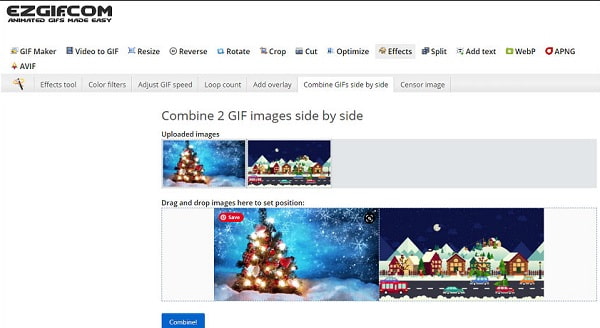
2. Kapwing
Met de Kapwing online GIF-collagemaker kunt u eenvoudig een GIF-collage maken, omdat deze een eenvoudige en gebruiksvriendelijke interface heeft. Vanwege de eenvoudig te gebruiken platforms werden veel beginners in het filmmaken verleid om het te gebruiken. Als u de basisfuncties van Kapwing gebruikt, kunt u video's en foto's uploaden, overlappen, samenvoegen, bewerken en tekst, muziek en emoji's toevoegen aan uw GIF-collage. Al deze functies zijn beschikbaar in het gratis abonnement.
Hoe maak ik collage-GIF's met Kapwing Online GIF Collage Maker
Stap 1Vanaf de officiële website van Kapwing moet u eerst inloggen op uw account. Klik daarna op de Collage maker via het Gereedschap in het menu en klik op de Begin om de Studio Editor tegen te komen.
Stap 2Om uw GIF-bestanden te uploaden, klikt u op de Voeg media toe. Om de GIF's op de gewenste positie te lokaliseren, sleept u ze naar het canvas. U kunt de grootte ook aanpassen door eenvoudigweg de schuifregelaar te slepen. Op deze manier kan dat plaats twee video's naast elkaar.
Stap 3Je kunt ook bijschriften, vormen of tekst toevoegen aan de GIF-collage via deze GIF-collagemaker. Om de uitvoergrootte van uw uitvoer te kiezen, klikt u met de rechtermuisknop op het lege gebied. Vervolgens ziet u de keuzes zoals 1:1, 9:16, 16:9, 5:4 en 4:5. Klik op de Instellingen knop en selecteer de GIF als het uitvoerformaat van uw werk.
Stap 4Om de GIF-collage die u hebt gemaakt eindelijk te exporteren, klikt u op de GIF exporteren knop. Download het daarna om het resultaat op uw apparaat op te slaan of deel het op sociale media zoals Facebook en Twitter.
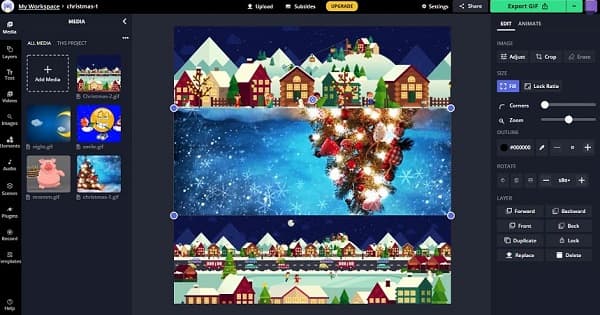
Deel 3: Veelgestelde vragen over GIF Collage Maker
-
Kan ik mijn GIF-collage exporteren naar MP4-videoformaat?
Ja, dat kan. De meeste GIF-collagemakers ondersteunen verschillende videoformaten waarin u uw GIF-bestand kunt converteren. Met de 4Easysoft Total Video Converter kunnen gebruikers bijvoorbeeld GIF-collage converteren naar MP4-, MOV-, WMV-, AVI-, MKV- en GIF-formaten.
-
Zijn er GIF-collagesjablonen van verschillende formaten?
Sjablonen kunnen verschillen zodra u ze aanpast en het formaat ervan wijzigt in het gewenste formaat. De meeste beschikbare sjabloonformaten van de GIF-collagemakers zijn 16:9 (breedbeeld), 1:1 (Instagram), 9:16 (portret), 4:3 (standaard) en 21:9 (bioscoop). Maar u kunt het voor uw bestwil aanpassen.
-
Hoe combineer je 12 GIF-afbeeldingen tegelijkertijd tot een collage?
Als je 12 of meer GIF's aan één scherm wilt toevoegen, moet je de beste GIF-collagemaker gebruiken: 4Easysoft Total Video Converter. Het biedt meer dan 30 sjablonen waarmee u 2 tot 13 GIF-afbeeldingen in één collage kunt toevoegen.
Conclusie
Dit bericht biedt je de drie beste nuttige GIF-collagemakers en toont je ook de procedures voor het maken van een GIF-collage. Nu is het jouw tijd om de jouwe te creëren! Wij raden het gebruik ten zeerste aan 4Easysoft Total Video Converter bij het maken van een GIF-collage voor een beter en kwalitatief hoogstaand resultaat.
100% Veilig
100% Veilig



